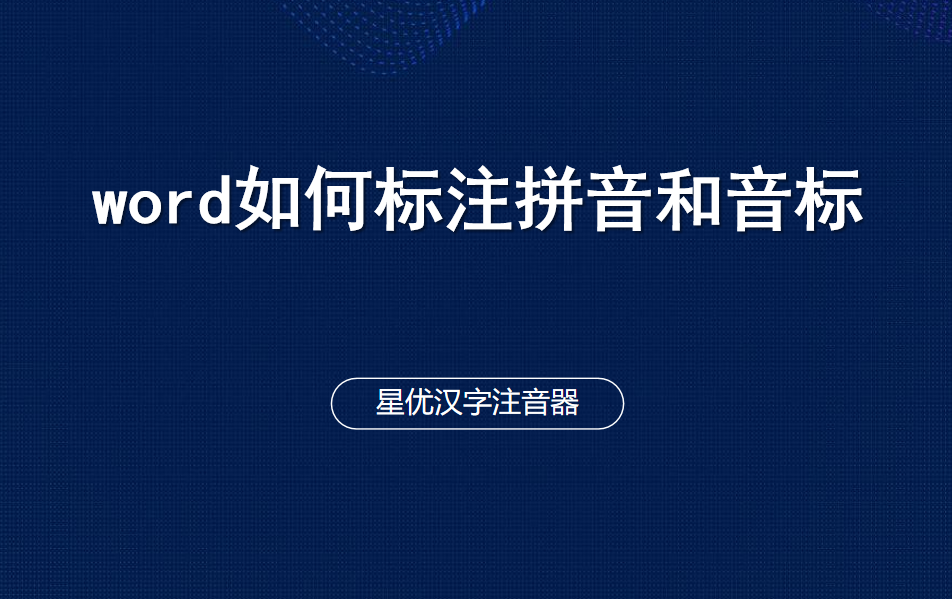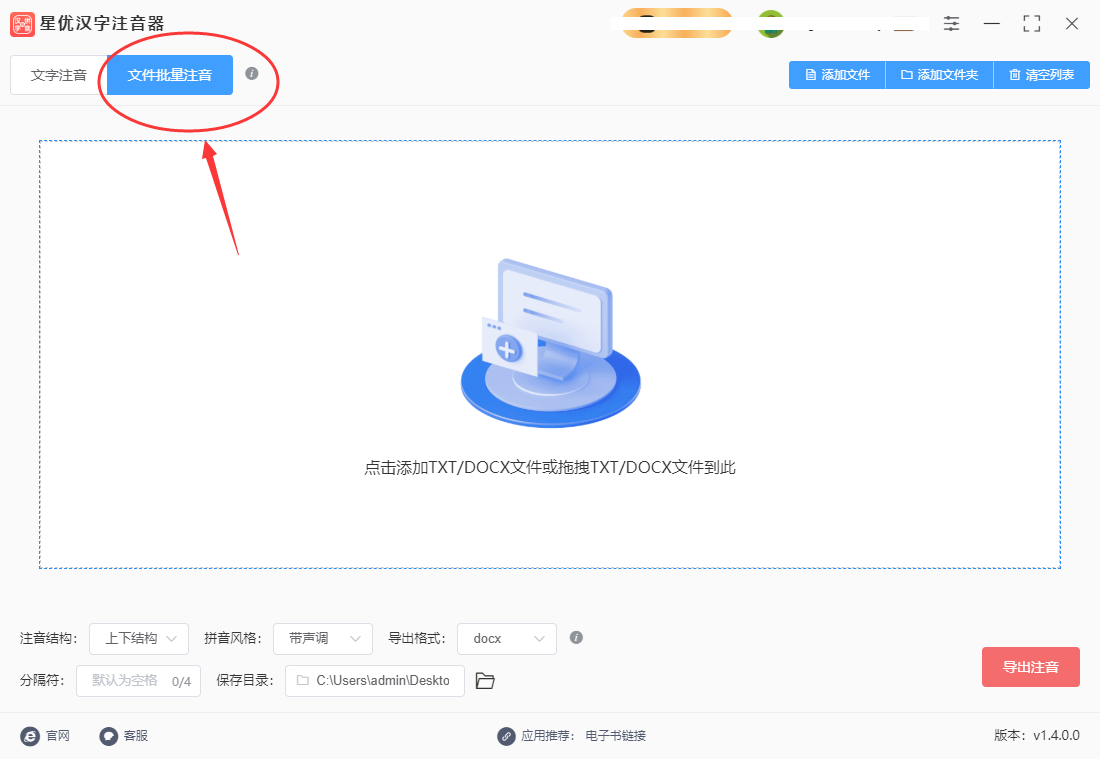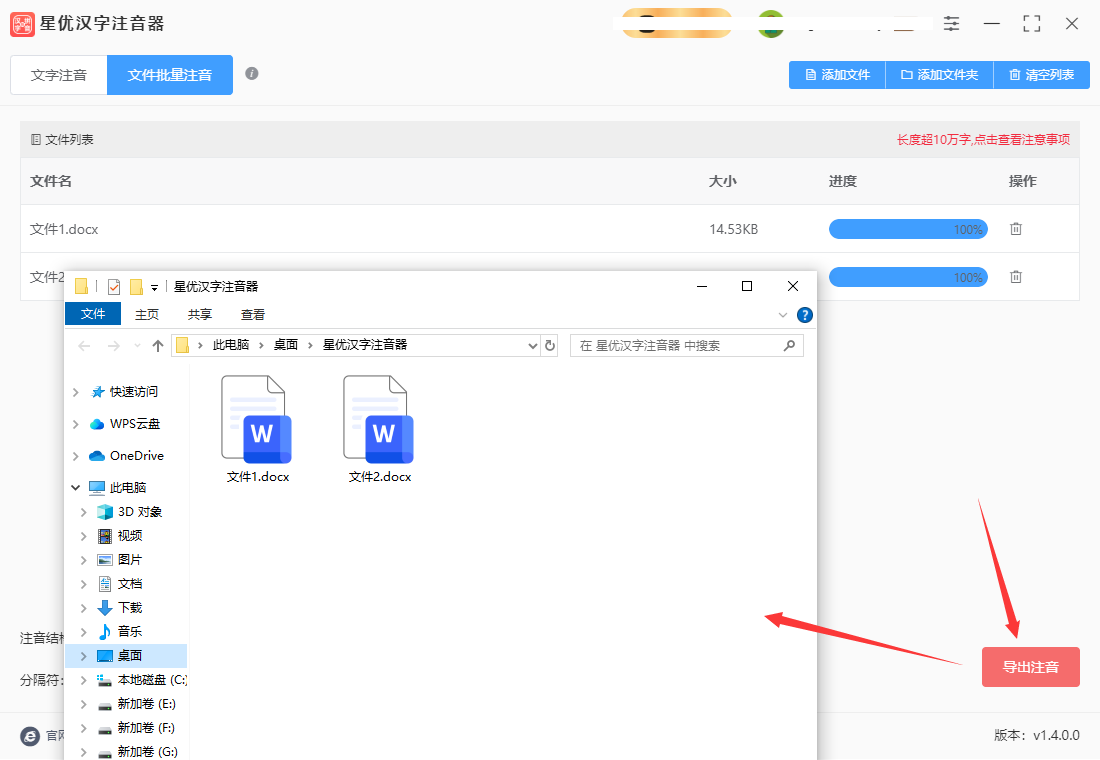word如何标注拼音?无论是在学校还是在工作场所,无论是在家庭生活还是在商务交流中,Microsoft Word 已经成为了人们日常生活中不可或缺的一部分。作为办公软件中的翘楚,Word 使用广泛,其便捷性、实用性和灵活性深受用户喜爱。首先,Word 的广泛应用体现在其强大的文字处理功能上。无论是写作学术论文、撰写工作报告,还是编辑个人简历、书写日记,Word 提供了丰富的文字处理功能,包括排版、字体设置、段落格式等,让用户可以轻松地实现各种文字编辑需求。其次,Word 的模板和样式库为用户提供了丰富的文档设计资源。无论是需要制作演示文稿、设计传单,还是制作简历、准备报告,Word 都提供了各种各样的模板和样式,用户只需选择合适的模板,即可快速创建出专业、美观的文档,节省了大量的时间和精力。
很多小伙伴对于word文件的处理技能都掌握得很好,不过有一项不太用的操作你可能并未掌握,那就是给word标注拼音和音标,说到这个你是不是犯难了,不要担心。下面小编就来我大家介绍几个办法。
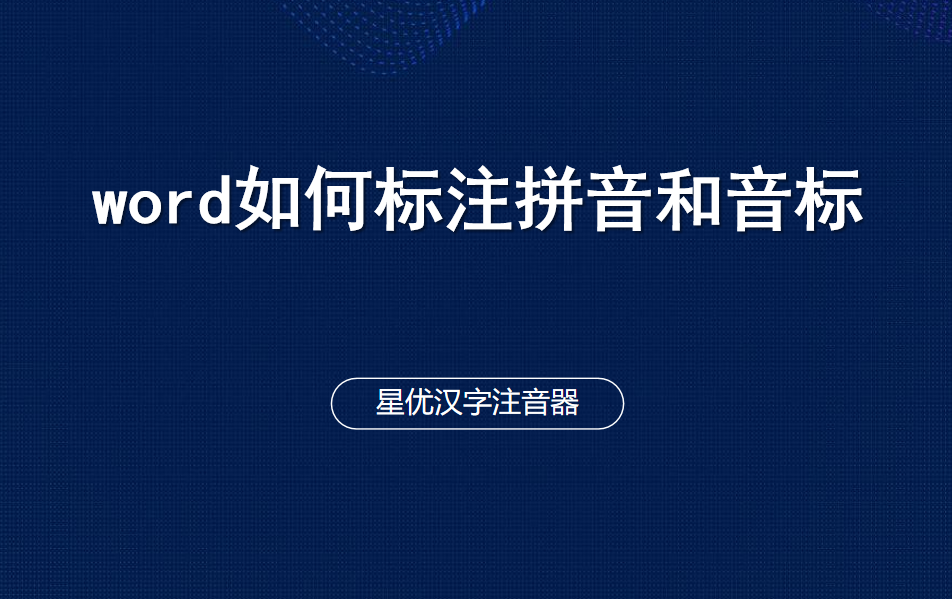
方法一:利用“星优汉字注音器”给word注音和音标
软件下载地址:https://xy.xingyousoft.com/soft/XYPinyin/XYPinyin_XY.exe
第1步,在电脑上打开用到的这个软件,当然这个软件是需要提前进行下载和安装的,我们需要点击【文件批量注音】功能,只有这个功能才能快速给word标注拼音和音标。
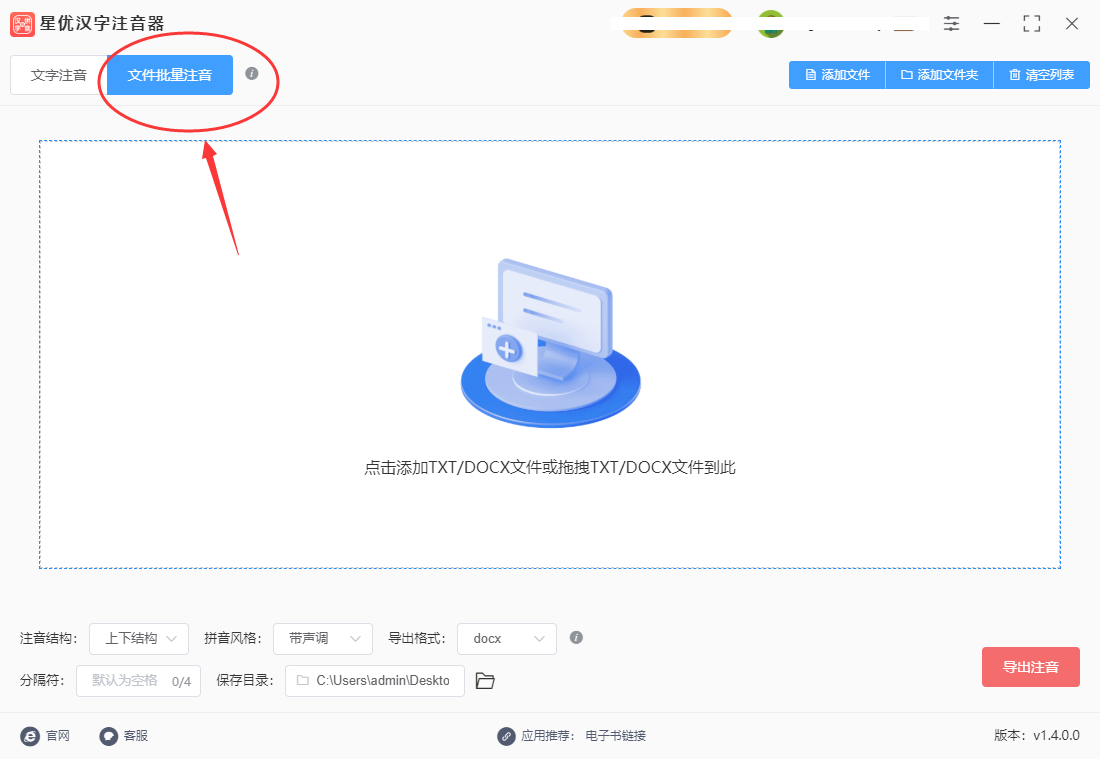
第2步,就是上传word文件到软件里面,上传方法有两个,你可以点击【添加文件】按钮后进行上传,也可以通过拖拽word文件到软件里的方法进行上传。

第3步,可以看到下面有一些参数,我们只需要设置两个,第一个是注音结构,一般会选择“上下结构”,这样拼音会显示在文字上面;另外我们还需要设置一下拼音风格,选择“带声调”,带声调就是有音标的意思。

第4步,按照要求完成设置后,我们点击“导出注音”红色按钮,这样我们就能得到带拼音和音标的word文档了,并且导出完成后会打开输出文件夹,里面就保存着word文档。
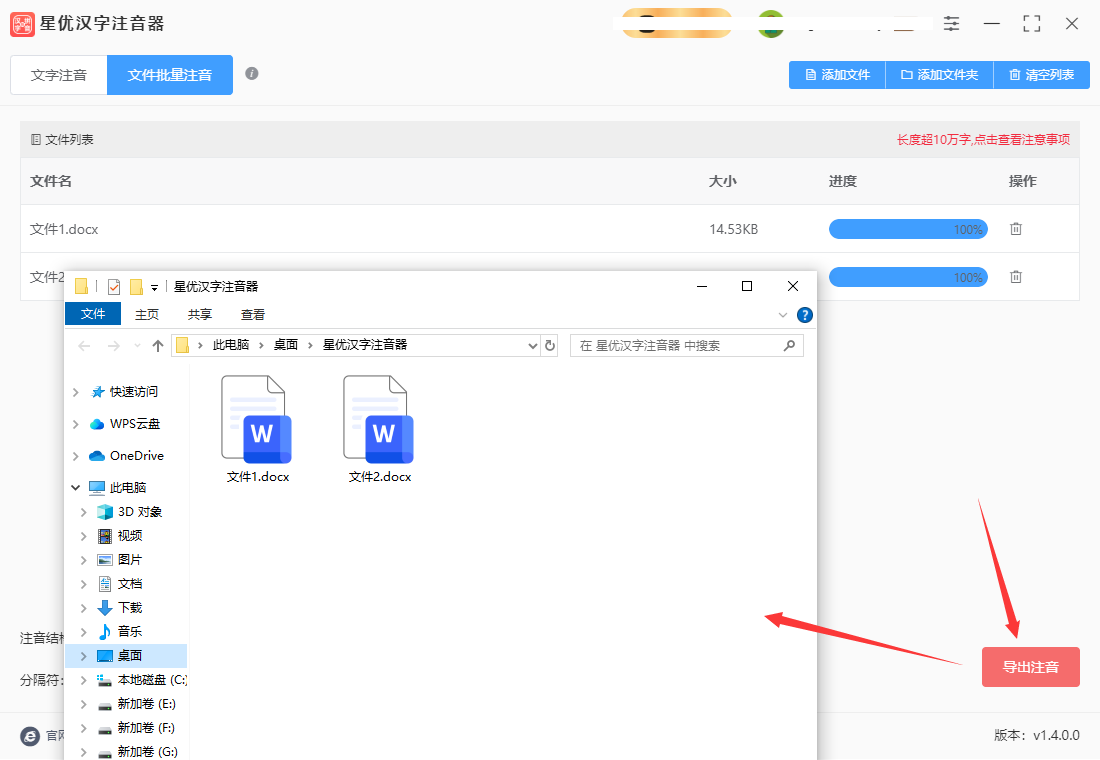
第5步,打开案例里的word文档进行简单检查,可以看到通过上面的步骤我们成功给word文档里的文字标注了拼音和音标,效果不错。

方法二:使用在线注音工具给word注音和音标
这样的注音转换工具网上能找到一些,但是很多都不太好用,有的错误率太高,有的则只能处理几百个文字,今天小编给大家推荐的叫作便民拼音助手,单词能给3000个汉字进行注音,具体怎么使用请往下看吧。
1、我们需要通过浏览器打开搜索引擎找到这个工具,然后打开使用,我们将word文件里的文字复制好,然后粘贴到这个工具的方框里。

2、然后就是设置环节了,我们要设置汉字所谓的位置,声道右边必须选择“有”;再设置一下间隔;另外还有多种读音和大小写参数,需要根据实际情况来设置。

3、最后点击“查拼音”绿色按钮,马上下面就会出现注音后的内容了,并且还有音标。

4、因为是要给word里的文字注音,所以还需要点击“复制结果”蓝色按钮复制注音后的内容,复制好后在粘贴会word文档里并保存,这样整个过程就结束了。

方法三:使用Word自带功能给word注音和音标
在 Microsoft Word 中标注拼音和音标可以通过以下步骤实现:
1、标注拼音
① 选择需要标注拼音的文字:在 Word 文档中选中需要标注拼音的文字。
② 打开“插入”选项卡:在 Word 菜单栏中选择“插入”选项卡。
③ 点击“快速部件”:在“插入”选项卡中找到“快速部件”(通常在“文本”组中),点击它。
④ 选择“字段”:在“快速部件”下拉菜单中选择“字段”。
⑤ 选择“MergeFormat”字段:在“字段”对话框中,在“字段名”下拉菜单中选择“MergeFormat”。
⑥ 在“字段代码”框中输入拼音:在“字段代码”框中输入以下代码:EQ \o(p,拼音),其中“拼音”是你要标注的汉字对应的拼音。
⑦ 点击“确定”:点击“确定”按钮,完成标注拼音的操作。
2、标注音标:
在 Microsoft Word 中标注音标相对复杂一些,因为 Word 默认并不提供音标输入的功能。但你可以通过以下方式手动添加音标:
① 使用符号:在 Word 中可以插入符号来标注音标。你可以在“插入”选项卡中找到“符号”选项,并选择合适的音标符号插入到文档中。
② 使用字体:有些字体提供了音标字符,你可以选择这些字体来标注音标。在选择字体时,确保选择的字体包含所需的音标字符。
③ 自定义格式:你也可以自定义一个包含音标的字符格式,然后在需要标注音标的地方应用这个字符格式。
尽管在 Word 中标注音标相对繁琐,但以上方法可以帮助你实现在文档中添加音标的目的。
在使用Word处理文档时,标注拼音和音标是提高文档可读性和理解性的有效方式。通过Word的功能,我们可以轻松地添加拼音和音标,使读者更加便利地理解文本内容。总之,Word标注拼音和音标是提高文档质量和可读性的重要手段。无论是在教育、科研还是日常写作中,合理地标注拼音和音标都能够使文档更加清晰易懂,让读者更轻松地获取所需信息。上面3个“word如何标注拼音和音标?”方法你学会了吗?如果在操作过程中遇到困难记得向我咨询哦。